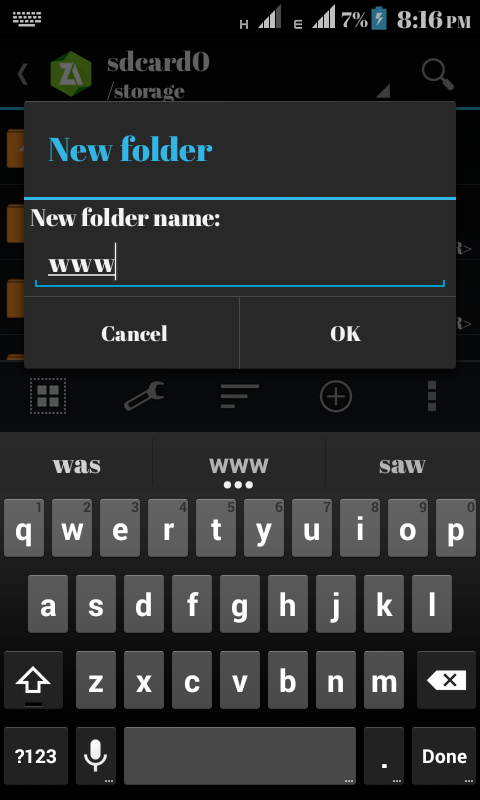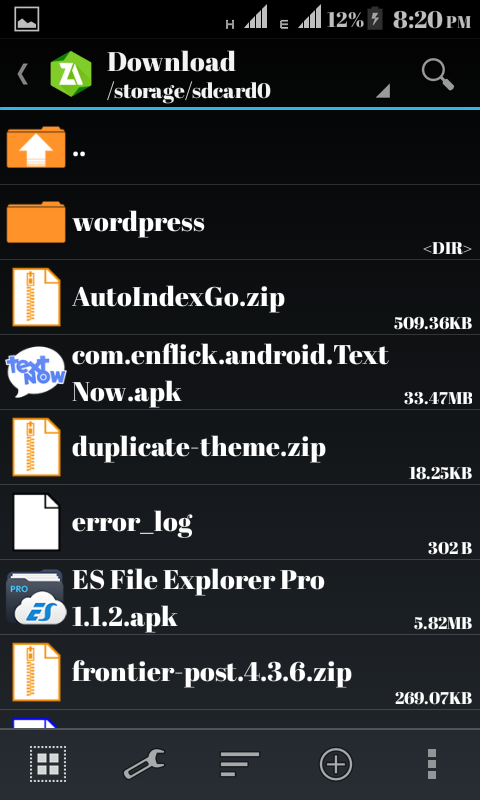আসসালামুয়ালাইকুম আসা করি সবাই ভালো আছেন
আজকে আমার এই পোস্ট টা পরে যারা WordPress ওয়েব সাইট বানাচ্ছেন, বানাবেন বা যদি কেউ ওয়ার্ড প্রেস Development শিখছেন তাদের মন যদি খারাপ থাকে তাহলে তা তার মন ভালো হয়ে যাবেআজকের মূল পোস্ট
আজ আমি আপনাদের শেখাব কিভাবে আপনি আমার মোবাইলে WordPress ইনস্টল করবেন |
মূলত প্রফেশনাল WordPress Developer রা এই টিউটোরিয়াল এর মত করেই নিজেদের Device এ WordPress ইনস্টল করে থাকে
টিউটোরিয়াল এর জন্য যেসব জিনিস লাগবে
১./ BitWeb Server.apk play store এ এই এপ টাকা দিয়ে কিনে হয় | এখান থেকে এটা ফ্রিতে ডাউনলোড করে নিন
২./ WordpWord.Zip ফাইল এখান থেকে ডাউনলোড করুন
উপরের লিংক কাজ না করলে:-
১./https://drive.google.com/file/d/1EL1DOGvAJ8l4bPpqP_TdB9mDhrkSktC5/view
২./https://wordpress.org/latest.zip
তাহ শুরু করা যাক
প্রথমে BitWeb Server apk টি ইন্সটল করুন |এবার আপনার SdCard এ www নামের একটা Folder তৈরি করুন
এবার WordPress.zip ফাইল টি আনজিপ করুন | আনজিপ করার পর নিচের মত একটা WordPress ফাইল পাবেন |
সেই ফাইলটির ভেতরে যতগুলো ফাইল আছে সব ফাইল www ফোল্ডারে cut আথবঅ Copy করুন |
এরপর Ok তে ক্লিক করুন কিছুক্ষণ অপেক্ষা করুন
তারপর Webserver এবং Database Server আন করুন এখন দেখুন আপনার Notification প্যানেলে একটি Notification এসেছে যে BWT Is Running ( কোরো যদি এই Notification টি না আসে তাহলে wwwconfig.zip ফাইল এখান থেকে ডাউনলোড করে আপনার SdCard এর হোম এ Unzip অবস্থায় রাখুন আসা করি সমস্যা সমাধান হবে )
এরপর আপনার Browser এ গিয়ে এই url লিখুন ( localhost:8080/phpmyadmin )
এরপর username দিন root আর পাসওয়ার্ড খালি রাখুন
এরপর দেখবেন আপনার ওয়েবসাইটের phpmyadmin পেজটি ওপেন হয়ে গেছে |
এখান থেকে উপরে দেখুন লেখা আছে Databases সেখানে ক্লিক করুন
এরপর নতুন একটি ডেটাবেজ খুলুন wordpress নাম দিয়ে
এবার নিচের Leats Go যে ক্লিক করুন
এরপর কিছু তথ্য আপনাকে দিতে হবে তথ্য গুলো নিচের Screenshot আনুজায়ি দিন এবং Submit এ ক্লিক করুন
এরপর Run installation এ ক্লিক করুন
এরপর আবার কিছু তথ্য চাইবে এখানে আপনি যা ইচ্ছা তাই দিতে পারেন কিন্তু মনে রাখবেন এই তথ্য গুলোই হবে আপনার এডমিন প্যানেল এর তথ্য
তথ্য দেওয়া হলে install WordPress এ ক্লিক করুন
ইয়াহু আপনার local Host তৈরি হয়ে গেছে
এখন localhost:8080 তে গিয়ে আপনার ওয়েবসাইট দেখতে পারবেন
–
কিছু লাংক
১./ localhost:8080 ( আপনার সাইটের লিংক )
২./ localhost:8080/wp-admin/ ( WordPress এডমিন প্যানেল লিংক )
৩./localhost:8080/phpmyadmin/ ( ওয়েবসাইট এর Php My admin লিংক )
–
কিছু চিপর্স
আপনি যদি চান যে আপনার ওয়েবসাইট অন্য মোবাইল দিয়ে দেখা যাক তাহলে আপনি আপনার মোবাইলকে WiFi এর মাধ্যমে কানেক্ট করুন অথবা আপনার মোবাইলের Hotspot আন করে BitWeb সার্ভারে ঢুকে একেবারে নিচে যে ip দেখতে পাবেন সেই আইপি এর শেষে :8080 যোগ করুন ( eg:- 192.168.43.1:8080 ) এবং আন্য মোবাইল কে সেই একই WiFi অথবা Hotspot এ কানেক্ট করে সেই আইপি যেকোনো Browser এর url বক্য এ টাইপ করে Go অথবা Enter চাপুন | তাহলেই আপনার ওয়েবসাইট অন্য মোবাইল দিয়ে দেখতে পারবেন
–